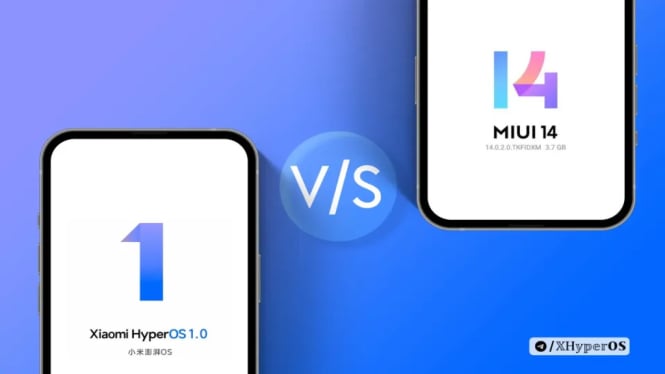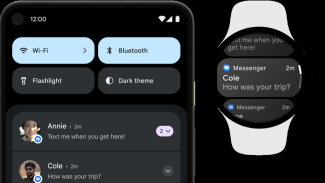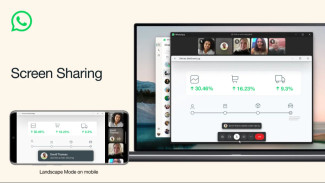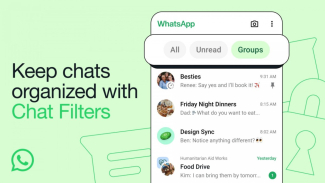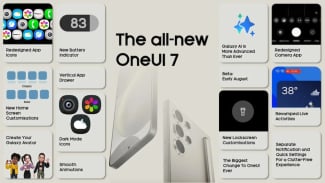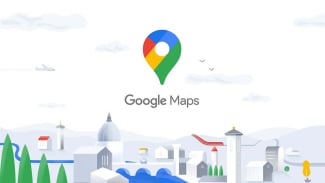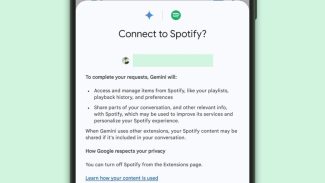Cara Downgrade HyperOS ke MIUI 14. Begini Tutorial Lengkapnya yang Aman!
Sabtu, 27 April 2024 - 08:45 WIB
Sumber :
- HyperOs
Jika Anda menerima notifikasi bahwa kuota aplikasi telah tercapai, coba lagi setelah beberapa jam.
Sekarang Anda telah menyelesaikan setengah proses membuka kunci bootloader pada perangkat Xiaomi Anda. Berikut adalah langkah-langkah selanjutnya:
- Jalankan aplikasi Pengaturan dan ketuk Tentang Ponsel.
- Ketuk Versi OS 7-10 kali dengan cepat untuk mengaktifkan Opsi Pengembang.
- Kembali ke Pengaturan dan ketuk Pengaturan Tambahan.
- Klik Opsi Pengembang dan pilih Status Buka Kunci Mi.
- Tambahkan akun Mi Anda.
Anda akan menerima pesan konfirmasi yang menyatakan, "Berhasil ditambahkan." Sekarang, Anda memerlukan PC Windows untuk menyelesaikan langkah-langkah selanjutnya.
- Buka Halaman Buka Kunci Perangkat Mi di PC Anda.
- Klik Unduh Mi Unlock untuk mengunduh alat yang diperlukan.
- Klik kanan pada file yang diunduh di File Explorer dan klik Ekstrak Semua.
- Klik Ekstrak untuk mengekstrak file ZIP.
- Buka folder yang diekstrak dan klik dua kali pada miflash_unlock untuk menjalankannya.
- Masuk ke akun Mi Anda.
- Matikan perangkat Xiaomi Anda dan masuk ke mode fastboot.
Untuk masuk ke mode fastboot, tekan dan tahan tombol power dan tombol volume bawah bersamaan sampai Anda melihat layar fastboot. - Hubungkan ponsel Anda ke PC menggunakan kabel USB.
- Klik Unlock di aplikasi Mi Unlock pada PC Anda.
Bootloader pada smartphone Anda sekarang telah dibuka kuncinya.
Mari kita lanjutkan ke langkah 2.
Langkah 2: Mengunduh ROM Fastboot yang Tepat
Halaman Selanjutnya
Sekarang, kita perlu mengunduh ROM fastboot dari versi MIUI yang ingin Anda downgrade.